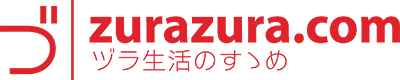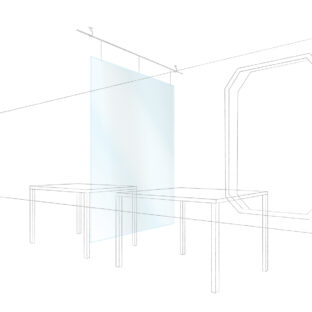高性能なのに個人利用なら無料!神アプリFusion360で3Dの三線作りに初挑戦!
ドキドキしながら3Dの物体作成にチャレンジ 素人にしては、よいものができました!

はいたい(こんにちは)、宇部沖縄三線愛好会の島袋りりあです!
このウェブサイトで三線についての説明をするために、いろんな角度から見た三線のイラストを描く必要性を強く感じる今日この頃。
でも、その都度イラストを描き起こすのは、面倒くさい…!
というわけで、三線の3D化に挑戦してみました。

これまで使い回していた2Dのイラストは、こちらです。
15年以上前に三線の教本を出版した際に、必要に迫られて三線のイラストを描きました。海外を含む3度の引越しと3回のパソコンの買い替えを乗り越えて、いまだにかなりの頻度で使っている、そんな画像です。

少しだけ奥行きを表現したい気持ちがあったので、太鼓の部分にパースがついています(しかし全体をよく見ると、一体どこに視点の中心があるのかよくわからない、気持ちが不安定になるイラストになってしまいました)。
奥行きを表現してはみたものの、実際には完全に平ったいイラストなため、側面から見た図などが必要な場合は、新しく描き起こさねばなりません。

第一印象は取っつきにくいが、根はいいやつ。それがFusion360。
資金面での優しさ。
長年使っているアプリたちがどんどんサブスク化していく一方、基本無料で使用できる太っ腹なアプリ(今や必須のアプリとなったZoomや、おなじみGoogleの各種アプリ等。)もたくさんある、という二極分化が進んでいます。
今回は、「できるかどうか、やってみなくちゃわからない」という時点からのスタートですので、初期投資はできるだけ抑えたいところ。
お試し期間だけではなく、できればずっと無料で…!という、浅ましい視点で3D作成アプリを探したら、さっくりと見つかったのが個人用Fusion360。

個人での非商用の用途には、基本機能が搭載された個人用Fusion360をご利用いただけます。
上記のリンク先から、アカウント登録とダウンロードができます。
注:個人用アプリの商用利用は禁止されています。また、基本性能のみで、すべての機能を使えるわけではありません。無料のライセンスには1年の期限がありますが、更新ができるようです(2021年6月現在)。これも、将来変更があるかもしれません。
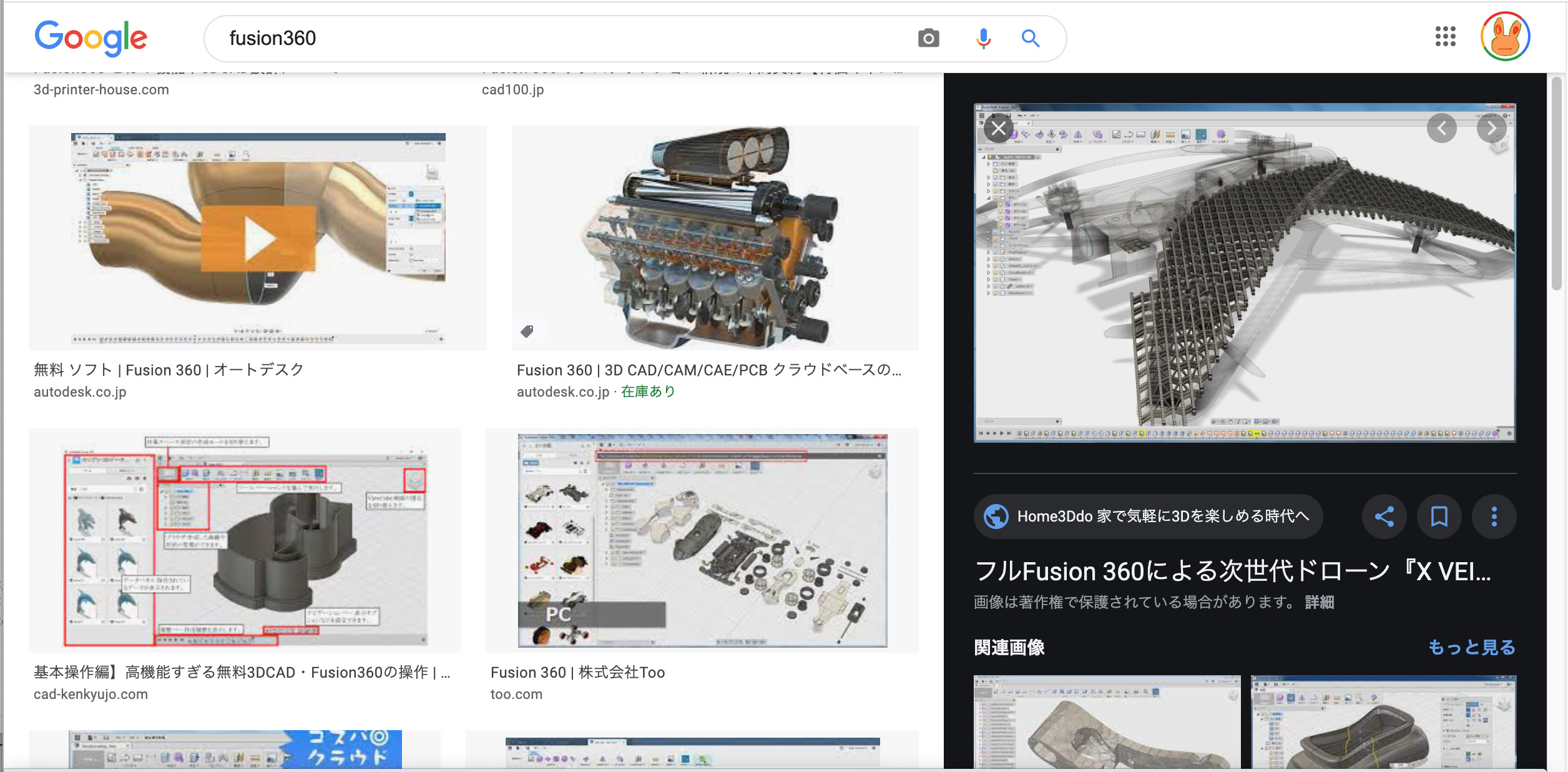
使い方の基本は、「平面に描いた図形をトコロテンのように押し出す」。
説明書を読んだりチュートリアルを見たりするのが苦手なので、いきなり何かを作ろうとしましたが、10秒で「これはちゃんと学ばないと無理なやつだ」と思い知りました。
なので、仕方なく上記の動画だけを視聴。
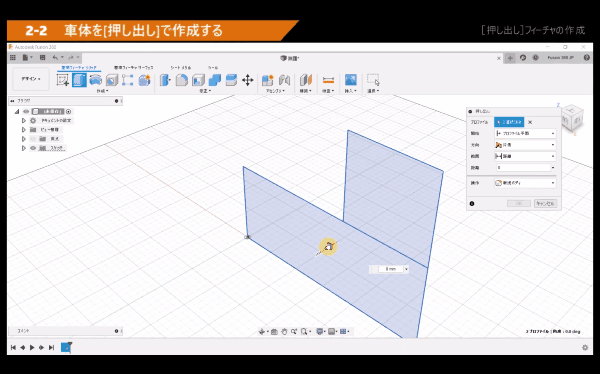
スケッチモードで平面に図形を描いて、スケッチを終わらせたあとにニュッと出す
。
ものすごくざっくり言うと、この作業を繰り返して複雑な立体物を作っていきます。
複雑な曲面は、「フォーム」で!
上記のトコロテン方式では、三線の複雑な曲面を作ることはできません。
単なる「球」ではない、複雑な曲面を作るには、「フォーム」モードを使います。
面や線や頂点を自由に動かすことで、うねうねとした曲面づくりが可能です。
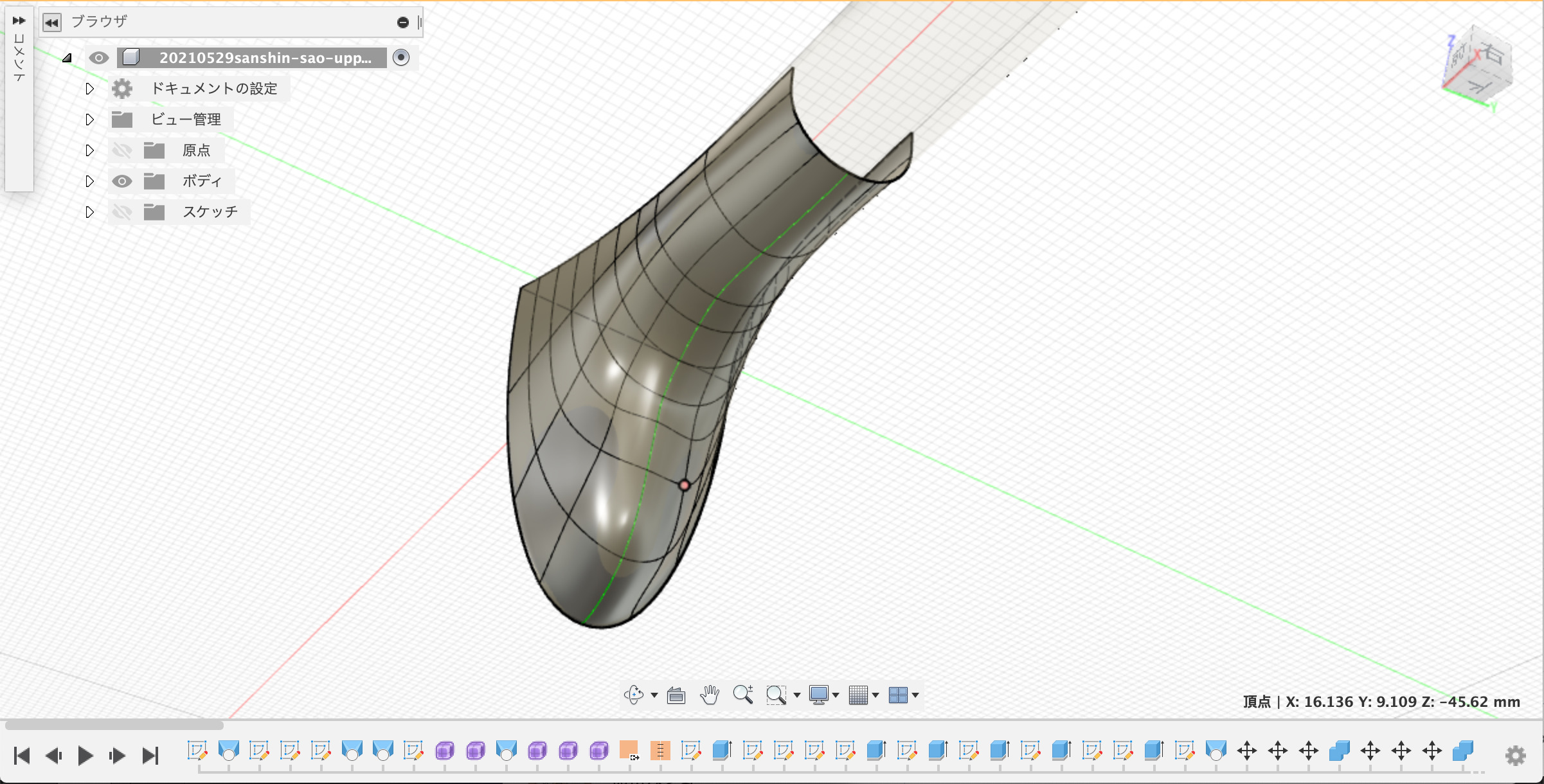
フォームモードで物体を粘土のようにいじっていると、しばしば「計算できません」的なエラーメッセージが出ます。3Dプリンターで出力するわけじゃなし、と無視して作業を進めました(たぶん無視したらダメです。また、無視しようとしてもできず、エラーをなんとかしないと先に進めない場合も多々あります)。
「棹(さお)」の上部に四苦八苦。

棹の上のほうは、重厚でありながらも優美な曲線の集まりでできています。花嫁の文金高島田(画像検索結果)のような。

トコロテン方式とフォームを駆使していろんな形のくりぬき型を作り、大きな塊を切り取る方法を取りました。
どの部分をどんな形で、どの順番で切り取るか。普段使わない部分の脳がウィーン、と異音を出し始めます。

何本でも作れる、楽しいカラクイ作り。
カラクイとは、糸巻きのこと。
トコロテン(図形同士を繋げて立体にする「ロフト」を多用)方式を駆使してちゃっちゃか作ります。あまり頭を使わずに済む、楽しさしかない部分。


太鼓を「フォーム」で作成。
棹の上部で苦戦したおかげで、やや使いなれた感のあるフォームモードで太鼓を作成。
上下左右を対称に、同じように変形させるために「対称→ミラー(内部)」を使います(棹の各部にも使っています)。
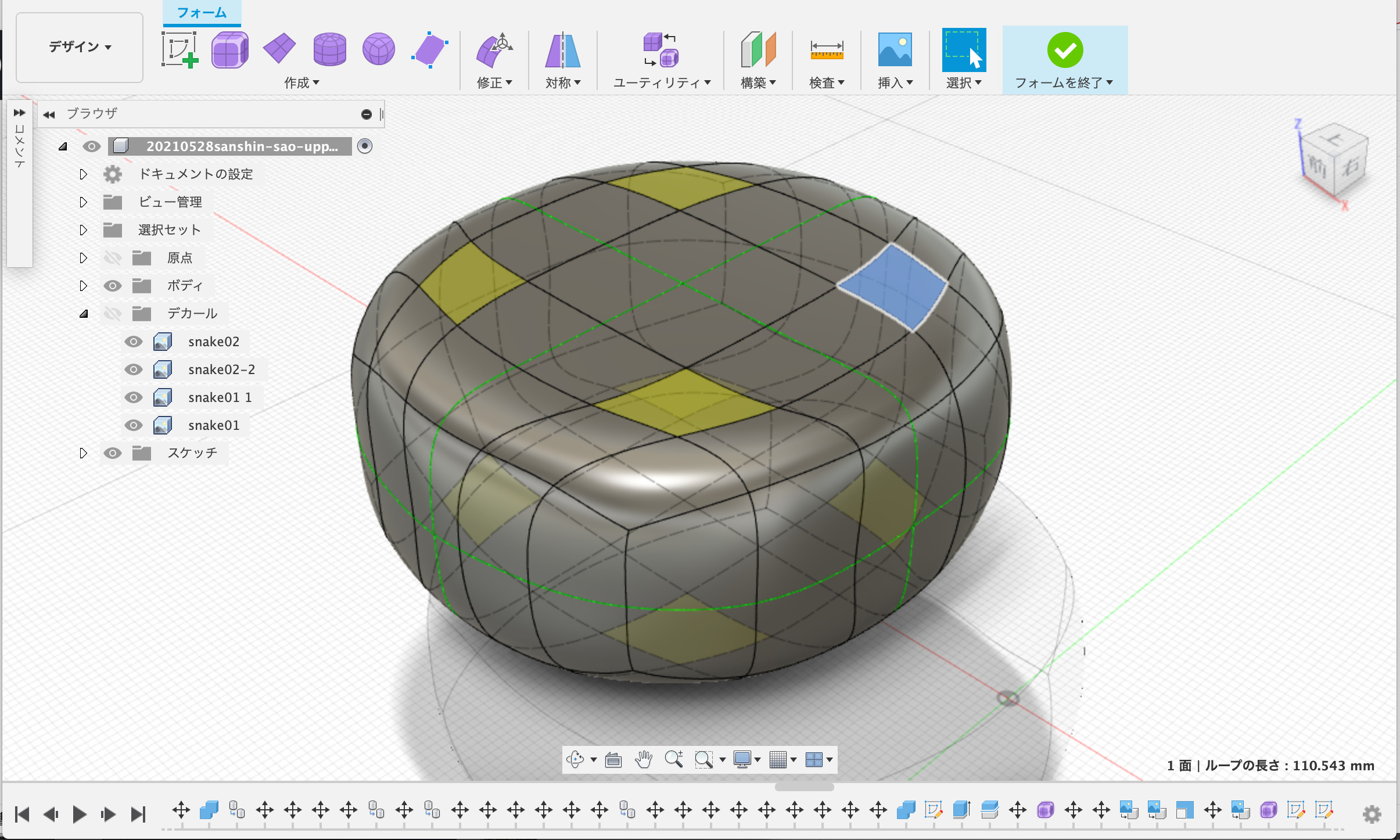
というわけで、太鼓はそれほど大きなトラブルもなく完成。
できた物体に「レンダリング→設定→デカール」でフリー画像の蛇皮を被せると、
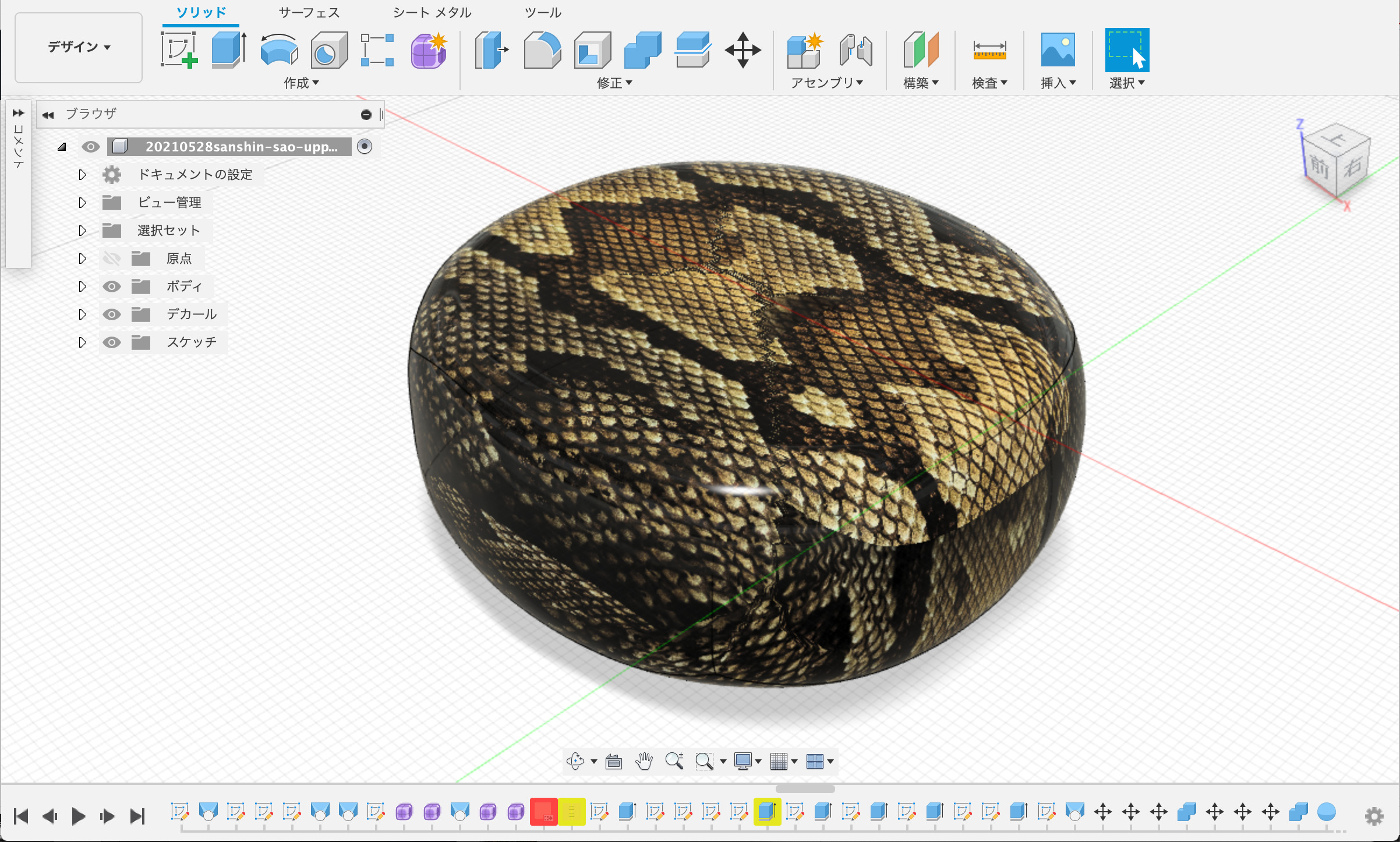
三線の「核」とも言える部分が眼前に現れて、気持ちが盛り上がりました。

が、しかし、ここからが苦しい展開に…!
もうこれ以上は無理…!できない…!!
「布」や「弦」、「ひも」の作成は難しい。
太鼓の周りを覆っているカバー、「ティーガー(手掛、胴巻き)」をどうやって作ろうかと頭を悩ませること3時間。
Y軸(縦)の平面に下のようなスケッチを描きました。
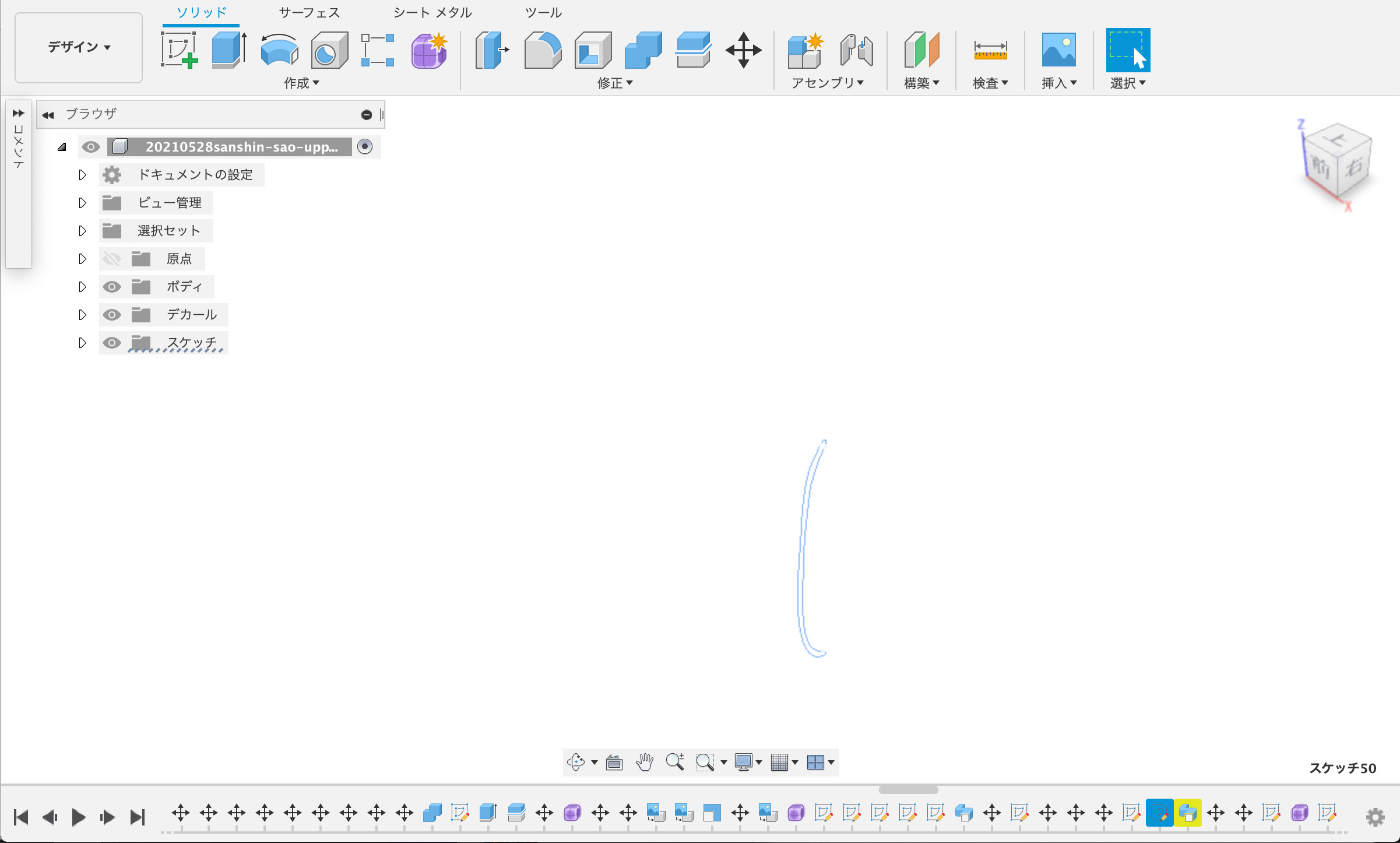
次に、X軸(底面)に下のようなラインを引き、
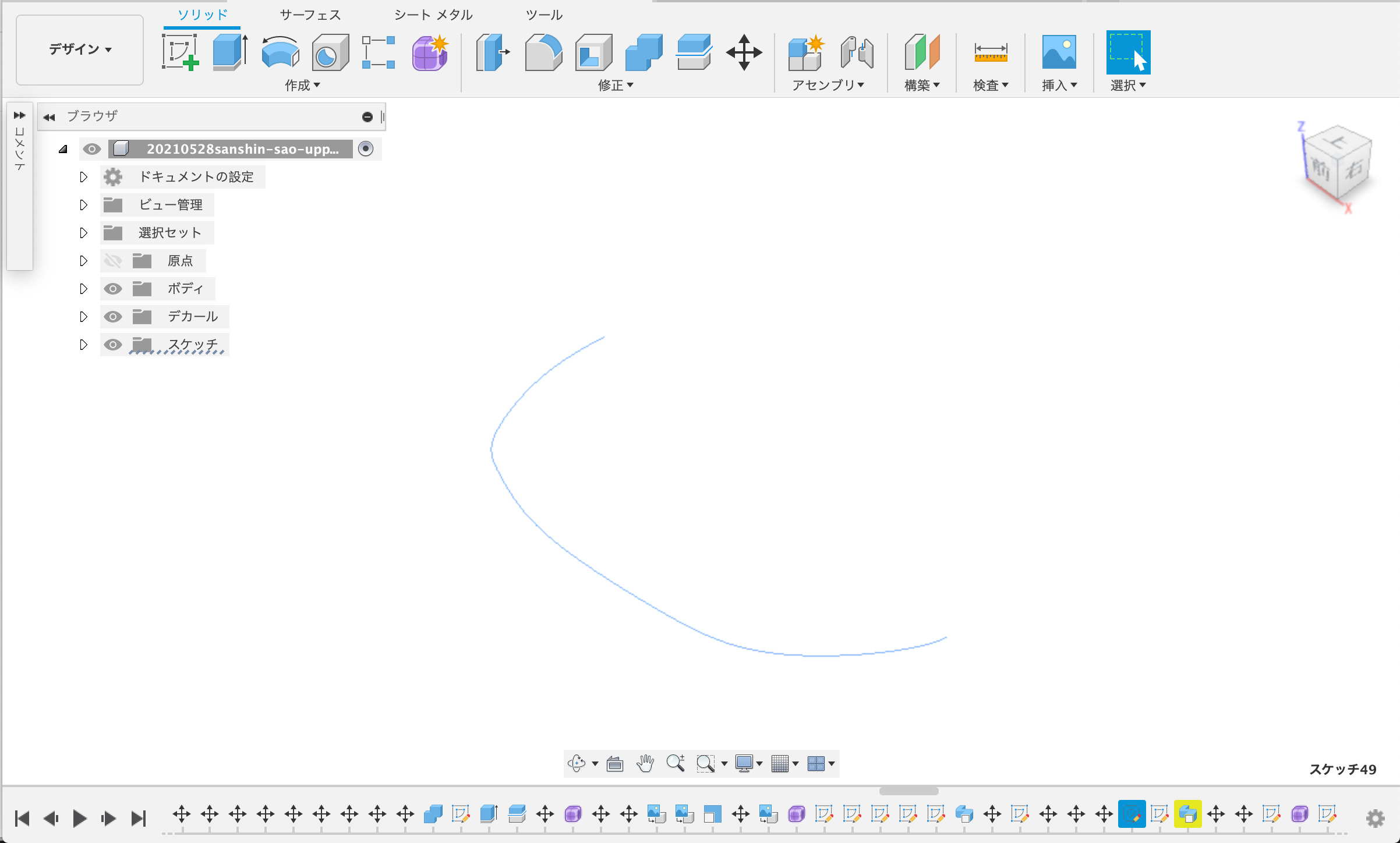
スケッチモードを終わらせて、最初の図形を、次の線に沿うように、押し出し(作成→スイープ)!
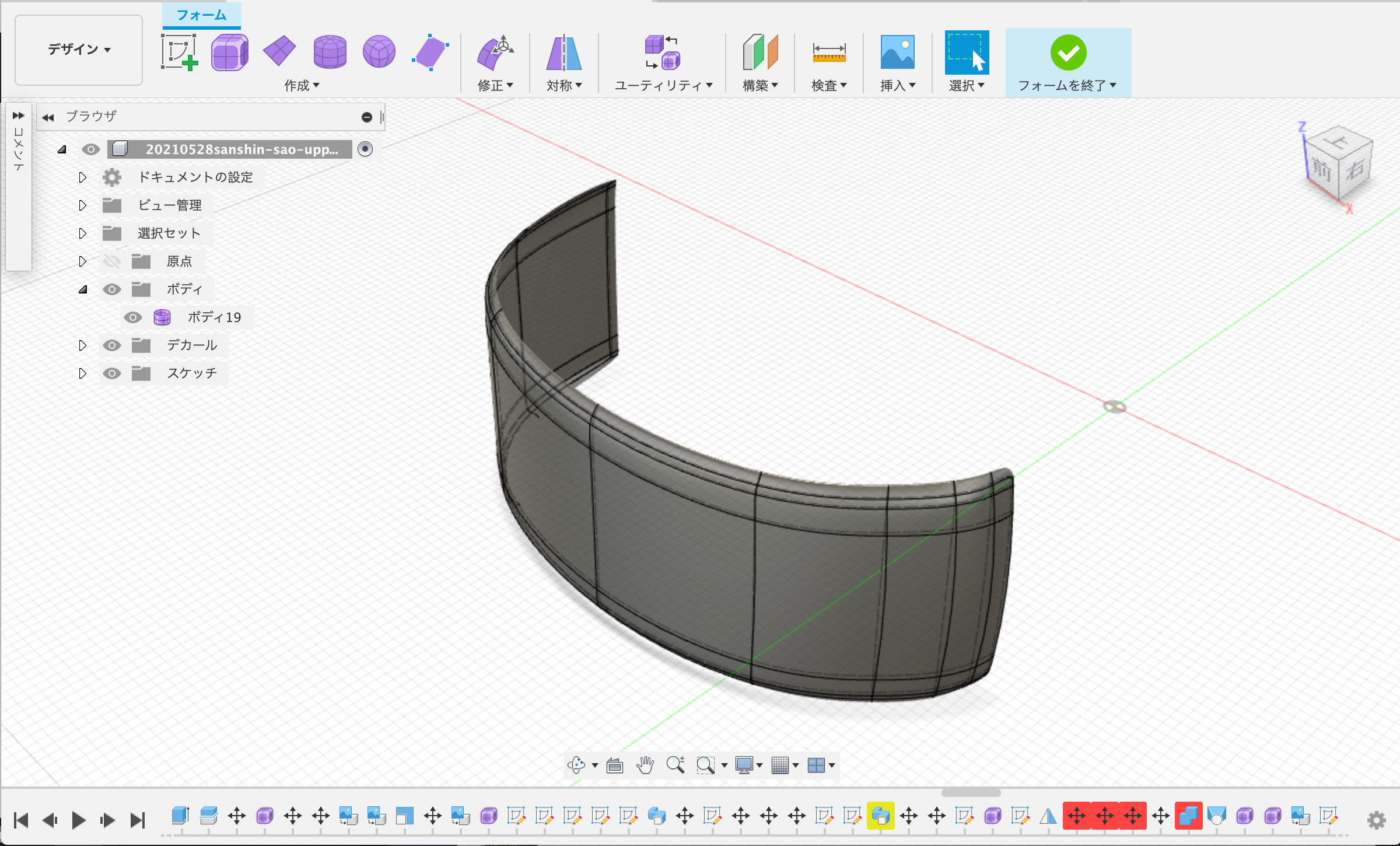
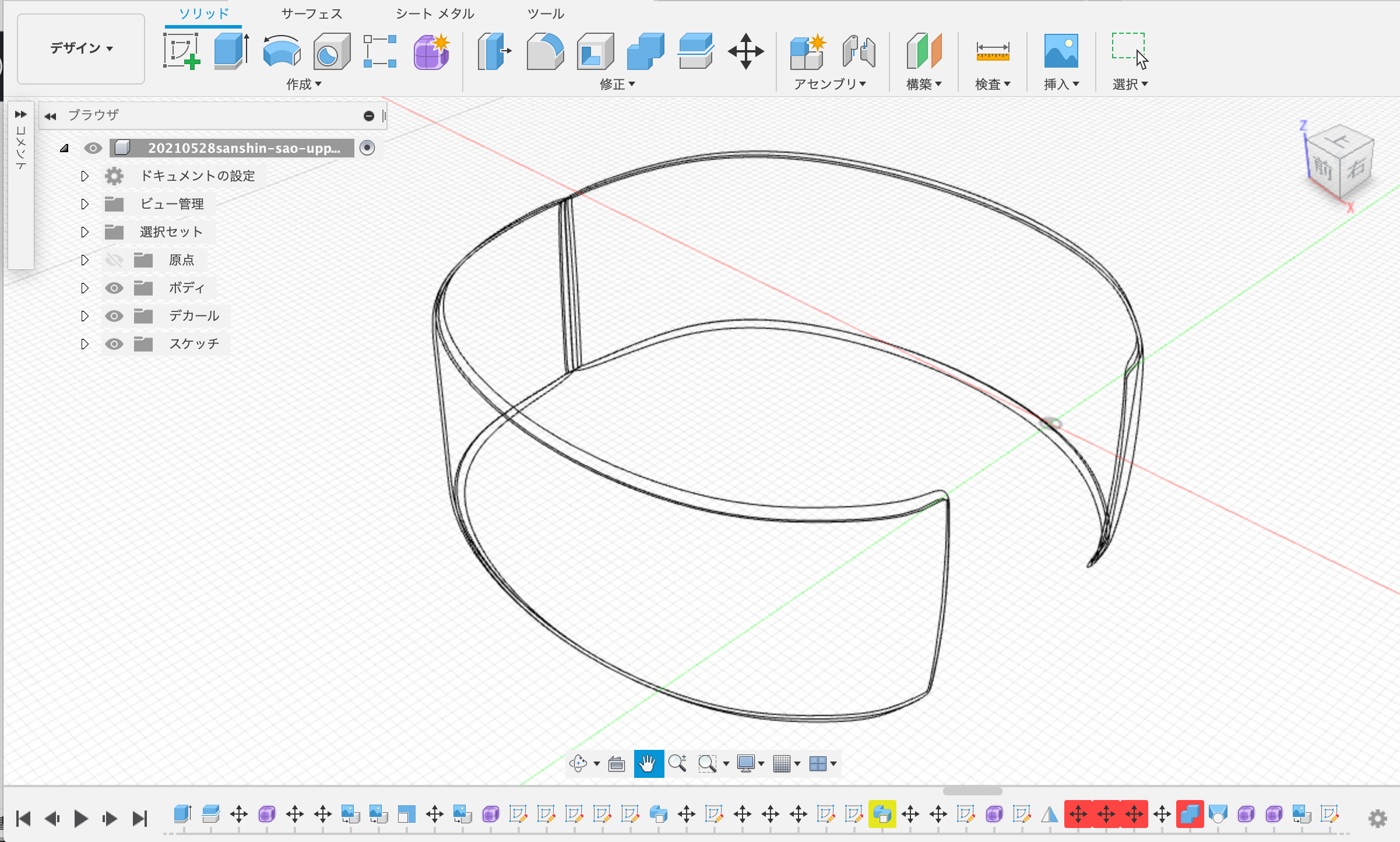
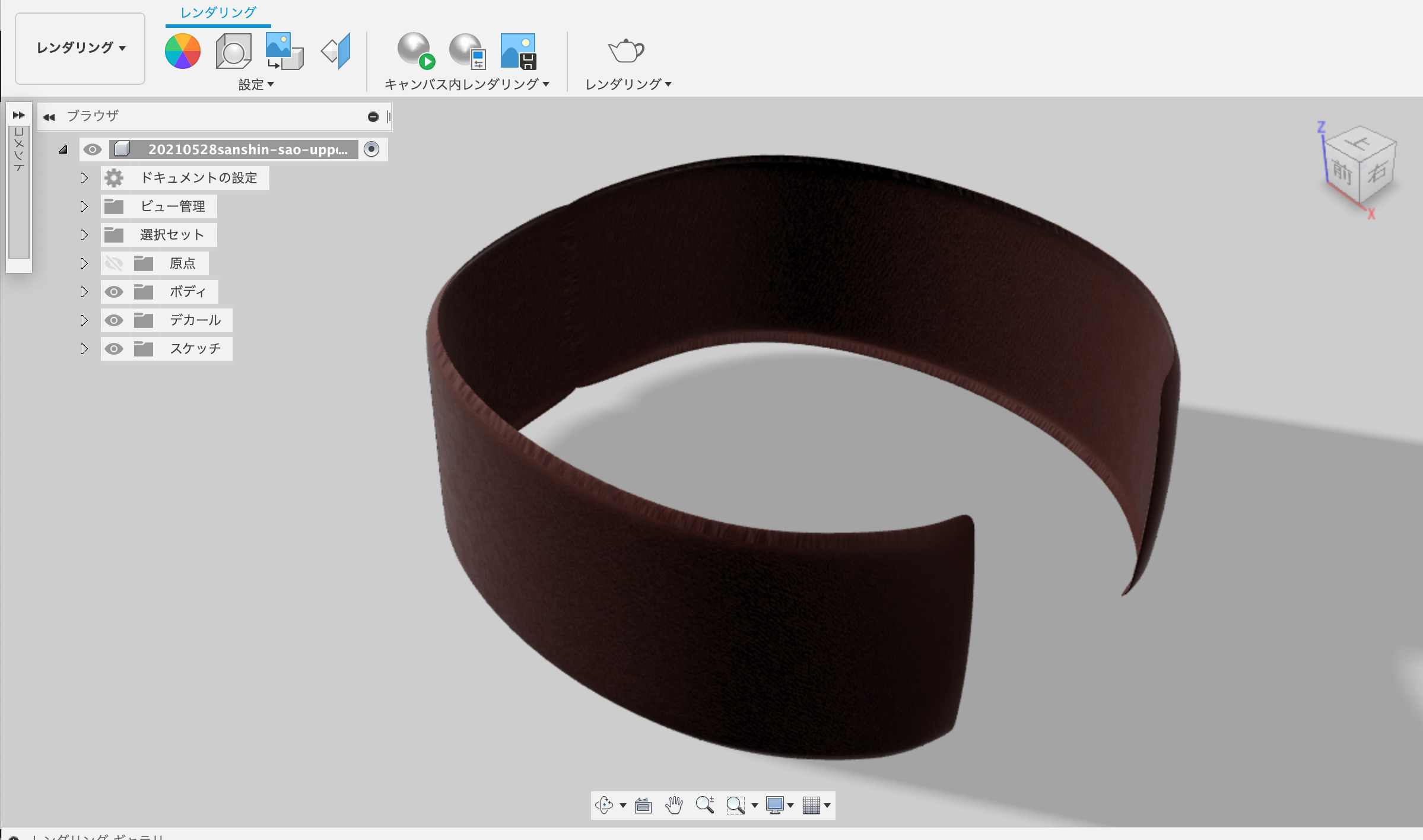
本物のティーガーは紐を通すための穴が空いていたりミラーでコピペした二つの物体の境目がなかったりするのですが、穴の作り方も境目の修正の方法もわからないため、これでティーガーは完成ということで…!
この時点で、すでにかなり疲労困憊です。
紐は早々に諦め。さて、弦をどうする?
「紐」というのは、


ティーガーを作っているときに、「柔らかい素材を3Dで作るのは、非常に難しいのではないだろうか」と感じていたので、複雑な紐の構造を再現するのは早々に、すっぱりと諦めがつきました。
でも、三線のキモである弦は作らないとダメですよね。うん、作らなきゃダメですよ(と、自分に言い聞かせてようやく取り組みました)。
迷走、そして断念。
ここまで、「粘土で造形する感覚」で作成してきたのですが、きっと、それは3DCGを作る正しい姿勢とは言えないのだろうな、と薄々感じながらの作業でした。
「3Dの物体(オブジェクト)をパソコンで作成する」ということは、「オブジェクトの各部がxyz軸のどこにあるのか」をきちんと数字で指定してあげる必要があるのです。
工業製品の設計に適した、このFusion360は特にその傾向が強いかもしれません。粘土感覚でうねうねと作った工業製品なんて絶対に機能しなさそうですもんね。
三線の弦は、糸掛から始まって、馬(駒)の上を経由して歌口を通り、各々のカラクイに巻き付いています。
弦の始点、経由地点、曲がる地点と曲率などをきちんと数字で指定できれば、さほど難しいことではないのかもしれません。
が、残念ながら、私の頭にはそのような機能は備わっていません。

なので、相変わらずできることといえば、数字など入れることなく、うねうねと、グリグリと、感覚でグラフィックをいじくり回すことだけ。
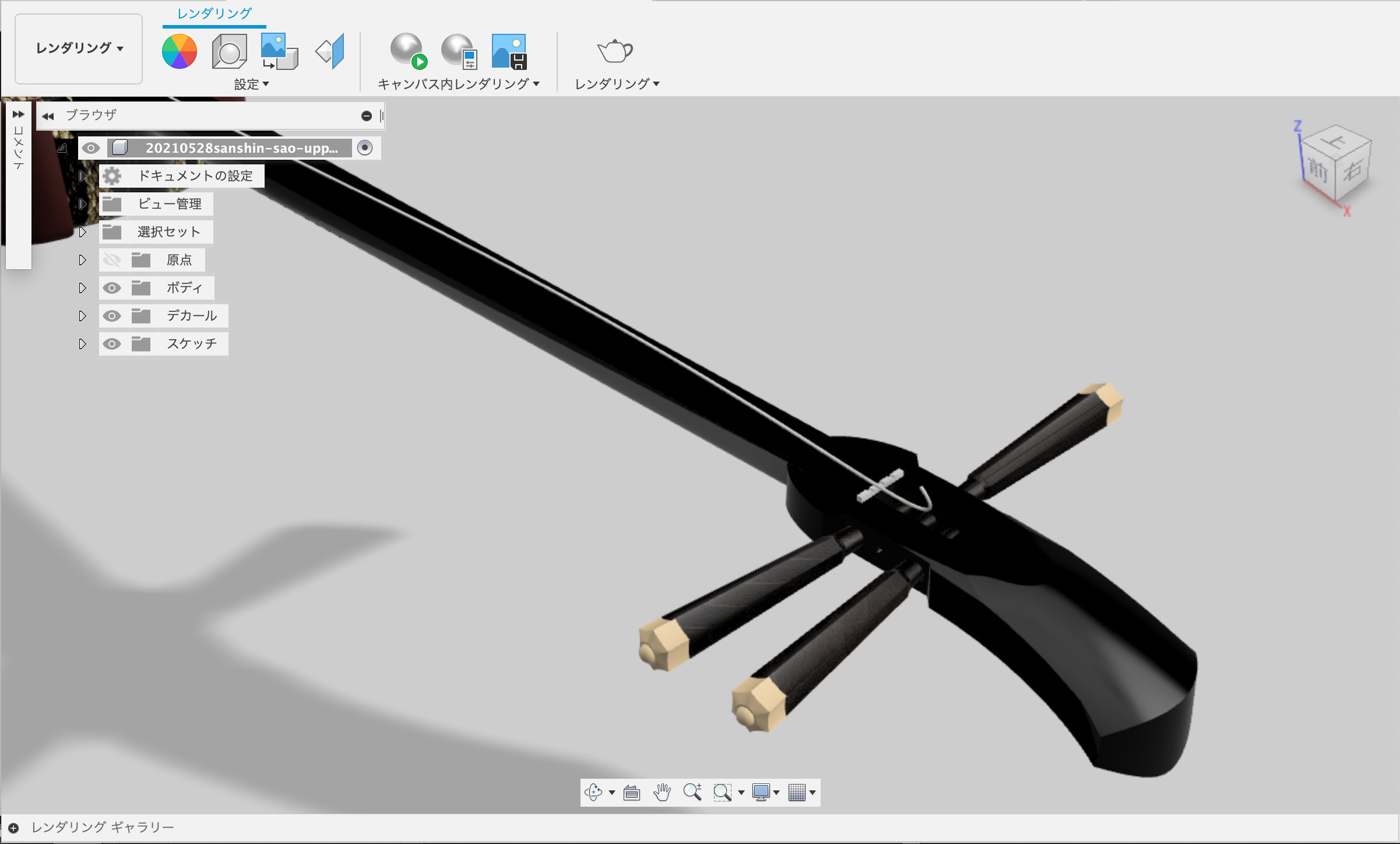
カチッとした物体であればなんとか作成できるので、糸掛から馬、そして歌口まで真っ直ぐの弦を作り、そこで力尽きました。
3D三線、これ以上のことは、今の私には無理ぽ。
— 島袋りりあ (@lilya_s) June 2, 2021
無念…!
だけど、想定よりも良いものができたので、今日はもう、終わり〜〜。#Fusion360#三線 pic.twitter.com/a9sRbJi4rG
このときは、本気でここで断念。3D三線は、この状態で使う予定でいました。
曲がるワイヤーを作る動画を見て打開、再開。そしてとうとう完成!
コードやワイヤーを表現する方法が、絶対にあるはず。
しかし、どうにも もやもやと諦めがつかず、チュートリアルを求めてネットのフォーラムやYouTubeを彷徨いながら「コレジャナイ」とため息をつく夜を過ごすことに。
そして、ようやく、見つけました!
上記の動画を見ても、弦(動画ではワイヤー)をどう曲げるかは、割と力尽くというか、画像を回して視点を変えながら微調整が必要な模様。
時間がかかる、と直感したため、すべての予定を先延ばしし、心の中にハチマキを締めて、翌朝から取り掛かりました。
弦が、カラクイに巻き付いた…!
カラクイと弦の位置、曲げるための点、曲げる角度などを頭の中に立体として描きながら、そして視点を変えるたびに弦がとんでもないところにあるのを発見して調整を重ねながらの苦闘の末、みーぢる(三弦)が、カラクイに巻き付きました。
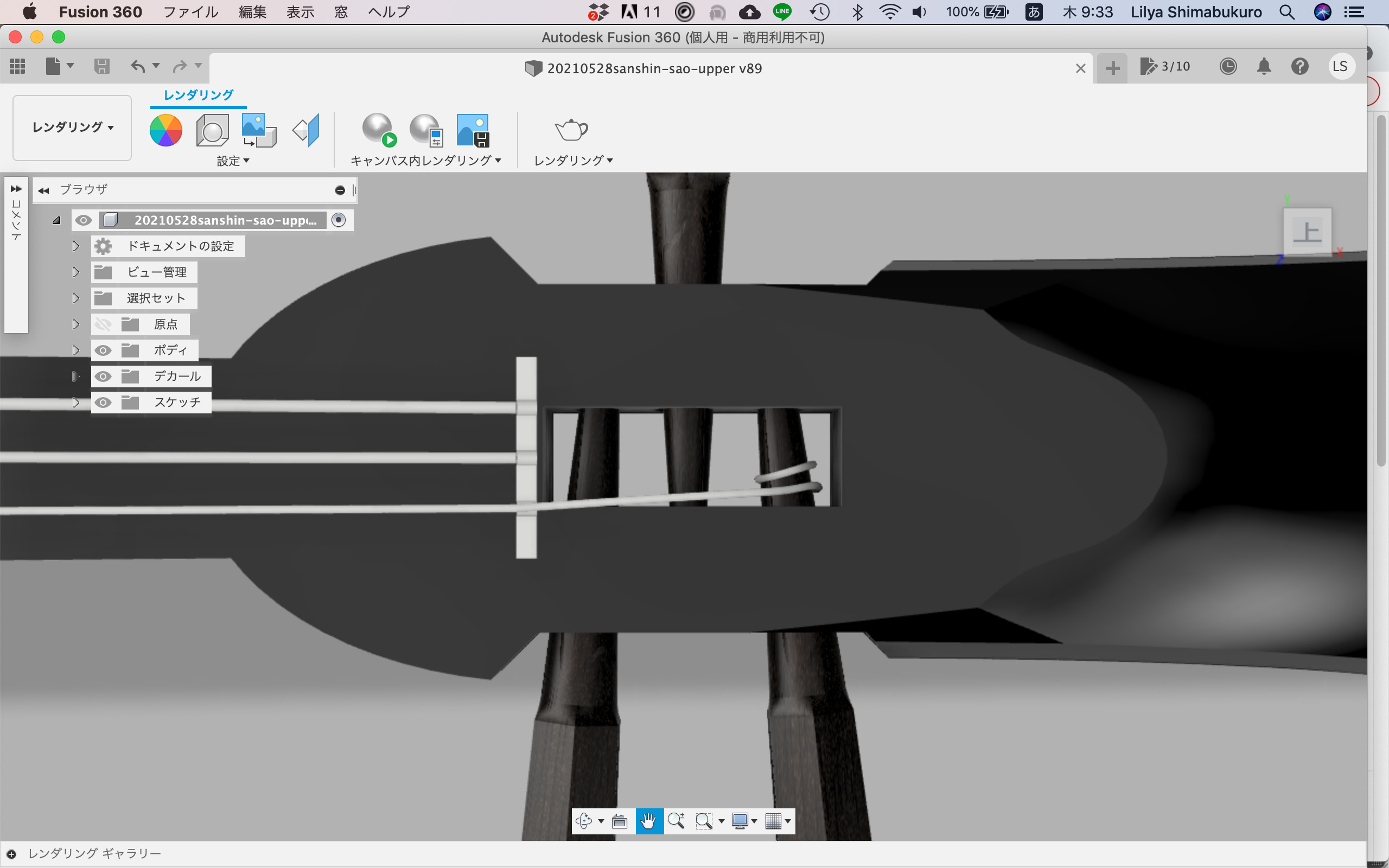
その後、なかぢる(二弦)、うーぢる(一弦)と同じ作業を繰り返します。
同じ作業だから上達していくかと思いきや、まるで上達せず、逆に回を重ねるごとに時間がかかってしまう始末。
それでも、昼過ぎには、三本の弦が、カラクイに…!
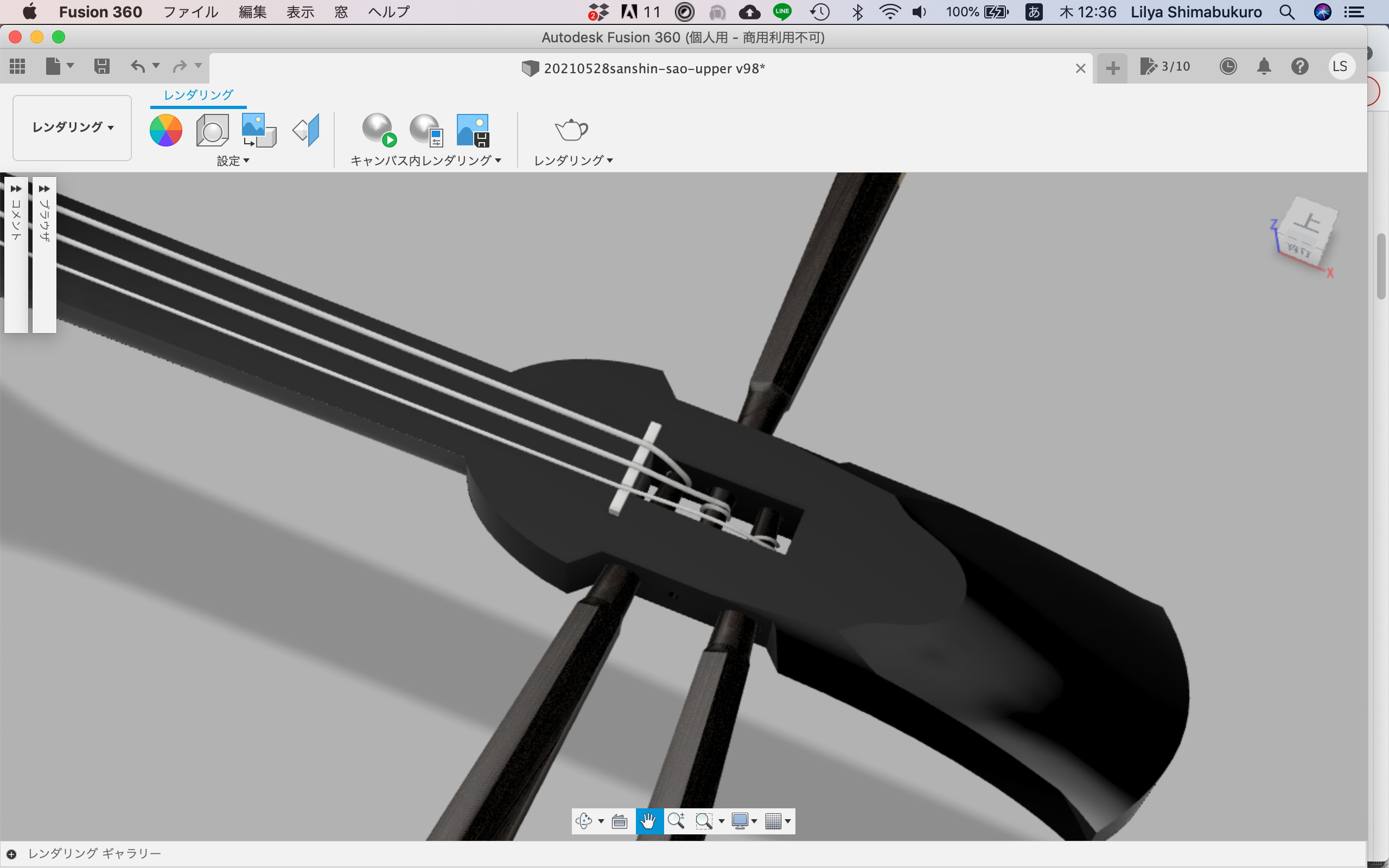
こうして、ようやく、3Dの三線CGを自力で手に入れることができたのでした。
せっかく作ったので、これからバンバン使い倒したいと思います。
少しだけ、世界が広がった気がします。
理系の頭にはなれないけれど。
4日間、ほぼこれだけに費やしました。
他にやることはたくさんあるのに何やってんだ、と思わないでもなかったのですが、途中で放棄するには、楽しすぎました。
結局、最後まで「数値での指定」はできず、こねこねと、グニグニと、感覚で物体を動かしながら作成する姿勢は変わりませんでした。Fusion360の使い手(とまでは言えないですね、初心者にもほどがあります)としてはかなりの異端派ではないかと思います。
しかし、物体を頭の中でグルングルン回しながら形をイメージするという経験をしたことと、そのイメージした物体を(このアプリ限定であっても)3Dのデータにする手がかりを得たことで、自分の世界が少し広がったような、世間を見る視点が2.5センチほど上がったような、晴れ晴れとした気持ちになれました。
さらにさらに、嬉しいことに、下記のツイートをFusion360の公式ツイッターアカウントがリツイートしてくださったのです…!
布や、紐の作成に大苦戦。
— 島袋りりあ (@lilya_s) June 2, 2021
かっちりしたものはサクサク作れるが、柔らかいものを作るのは難しい。
作成は困難だけど、レンダリング後の表現はすごいよなあ。
布っぽいし、紐(弦)っぽい。#Fusion360 pic.twitter.com/EMzbccDymA
Fusion360ツイッター公式アカウントは、こちら。
最後に、アニメーション。
このCGデータでARみたいに遊べないかな、と思ったんですが、少し調べたくらいではよくわからなかったので、Fusion360の中の機能を使ってアニメ化したものを、最後に置いときます。
ここまでお読みくださり、ありがとうございました!
こちらの記事もどうぞ
| 屋号 | ウィッグリリア/宇部沖縄三線愛好会 |
|---|---|
| 住所 |
〒755-0022 山口県宇部市神原町2-5-10 レントハウス神原22号室 |
| 営業時間 |
10:00~17:00 定休日:火曜、土曜、日曜、祝日 (沖縄三線愛好会は火曜10時から) |
| 代表者名 |
シマブクロ サチコ(シマブクロリリア) 島袋 幸子 (島袋りりあ) |
| info@zurazura.com |